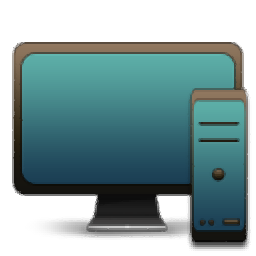
57远程桌面管理
v2.2 官方版- 软件大小:4.52 MB
- 更新日期:2020-07-13 14:52
- 软件语言:简体中文
- 软件类别:远程监控
- 软件授权:免费版
- 软件官网:待审核
- 适用平台:WinXP, Win7, Win8, Win10, WinAll
- 软件厂商:

软件介绍 人气软件 下载地址
57远程桌面管理提供远程管理功能,可以帮助用户轻松对远程计算机管理,直接在软件输入远程服务器信息就可以完成添加,可以在软件同步远程桌面内容,显示远程电脑当前桌面的操作,方便用户管理多个屏幕,软件界面操作还是很简单的,支持分组设置功能,如果您有多个屏幕就可以设置不同的分组进行管理,例如可以添加游戏屏幕分组,可以添加工作屏幕分组,可以添加监控屏幕分组,将多个屏幕添加到软件,方便随时连接,无论是远程协作还是监控都是很实用的,软件可以通过快捷键控制桌面,可以在设置界面查看全部快捷键功能!
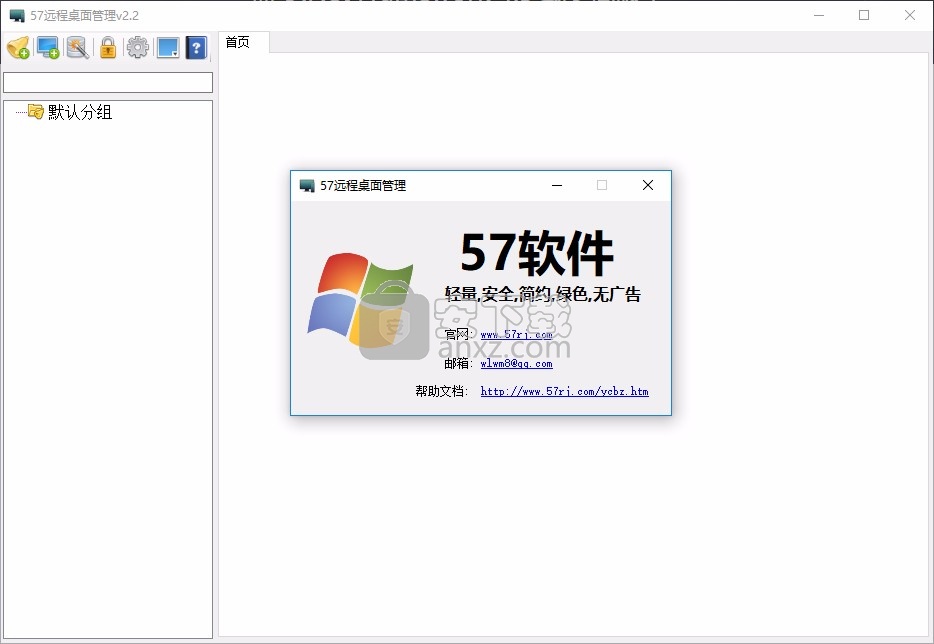
软件功能
1、57远程桌面管理提供简单的分组设置功能
2、启动软件就可以为屏幕设置分组
3、每个分组都可以添加服务器,方便连接
4、点击右键就可以对当前的服务器连接,也可以修改服务器
5、可以将多个服务器添加到多屏界面
6、输入服务器的名字、IP地址、端口、账户、密码、分组就可以添加
7、可以在软件同步远程桌面,查看远程电脑的桌面内容
软件特色
1、支持程序数据导出和导入功能,导出指定分组、导入到指定分组
2、配置远程音频设置:在此计算机播放、远程计算机播放、不要播放
3、远程音频录制:不录制、从此计算机录制
4、本地资源和设备:选择你要在远程会话中使用的设备和资源
5、可以共享剪辑版、驱动器和打印机
6、侧边栏分组功能:创建分组:CtrL+A、删除分组:CtrL+D、连接分组服务器:CtrL+Z
7、侧边栏服务器功能:克隆服务器:CtrL+、删除服务器:CtrL+D、系统全局快捷键
8、呼出/隐藏程序:CtrL+F12
使用说明
1、打开57远程桌面管理.exe软件直接启动,可以进入官方查看其它介绍
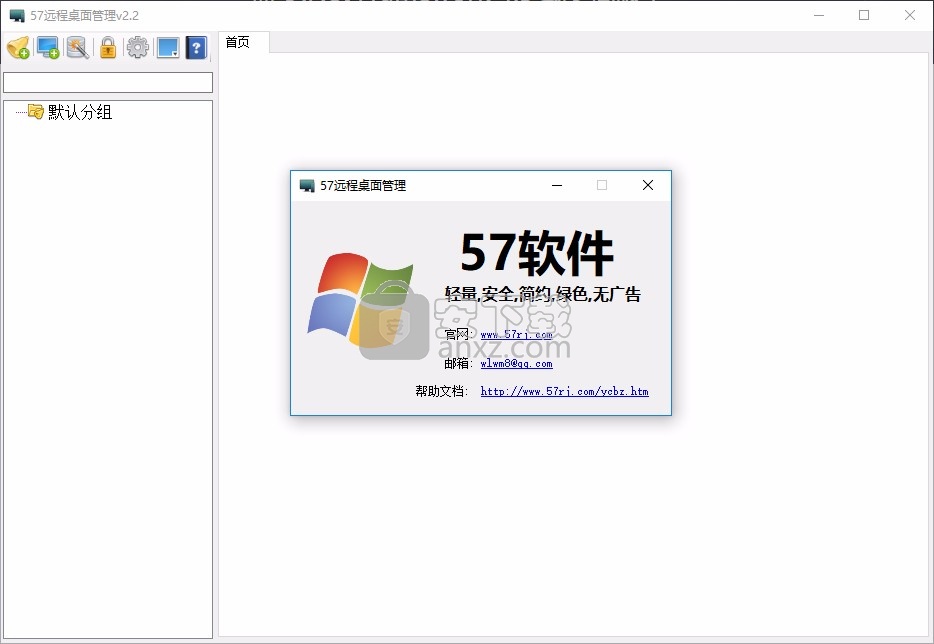
2、提示分区设置功能,在软件界面输入新的分组名字,方便管理服务器
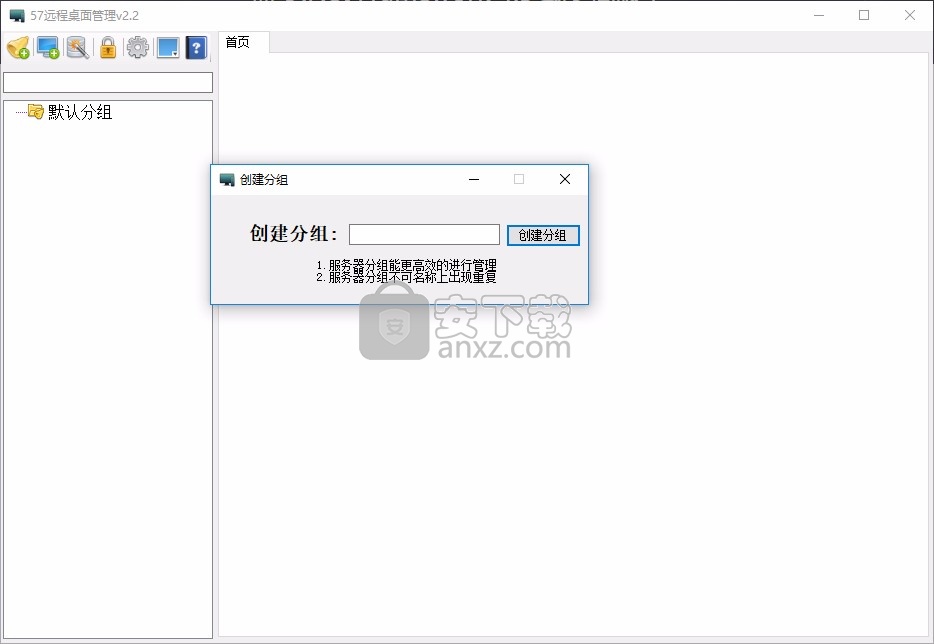
3、这里就是服务器登录界面,将远程的服务器添加到对应的分组管理,输入服务器地址以及登录账户
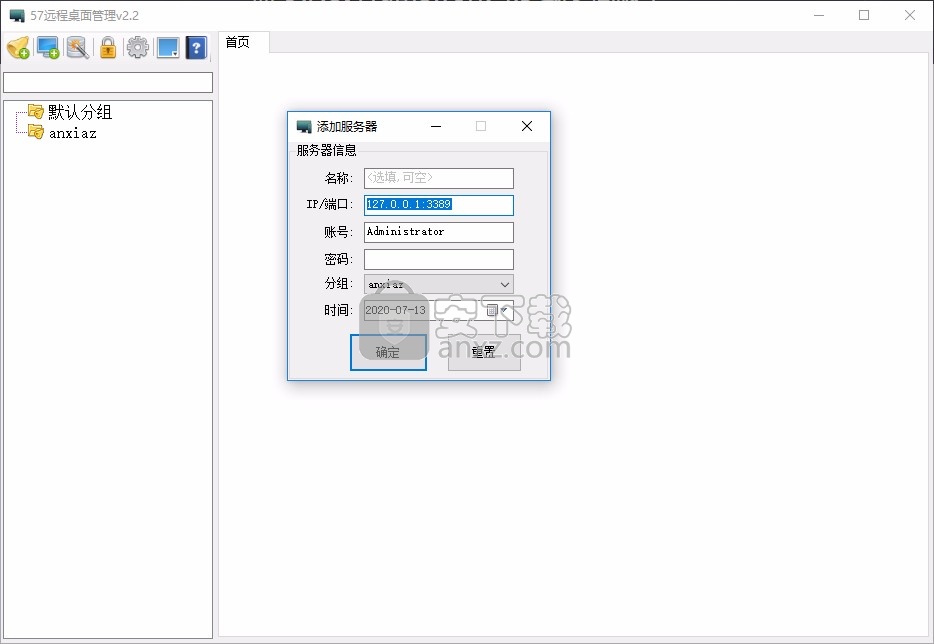
4、显示导入功能,如果你有多个服务器就可以在这里输入,一行一条数据,导入到指定分组
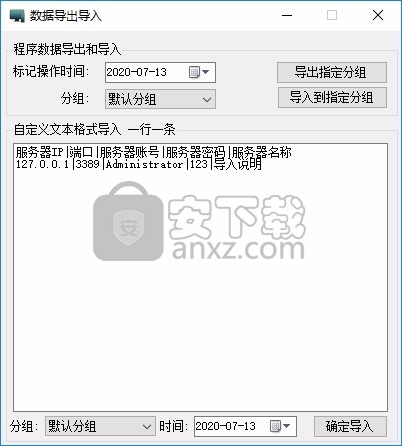
5、这里是57远程桌面管理的账号登录界面,如果有账号就直接登录吧
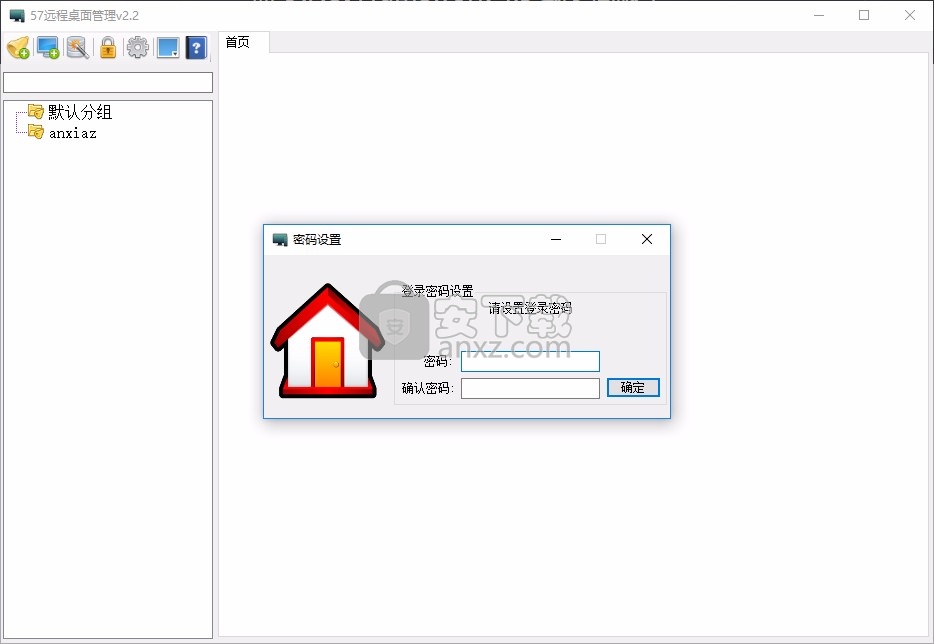
6、提示设置:侧边栏显示:服务器IP优先、服务器名称优先,色彩:选择远程会话的颜色深度
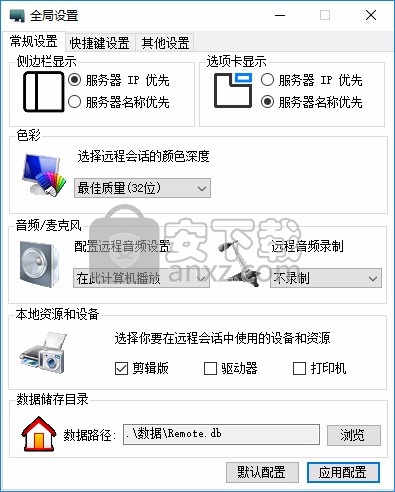
7、关闭选项卡:关闭左边:Alt+Q、关闭全部:Alt+C,选项卡功能:重连服务器:F5、复制服务器:CtrL+C、任务管理器:CtrL+ DELETE
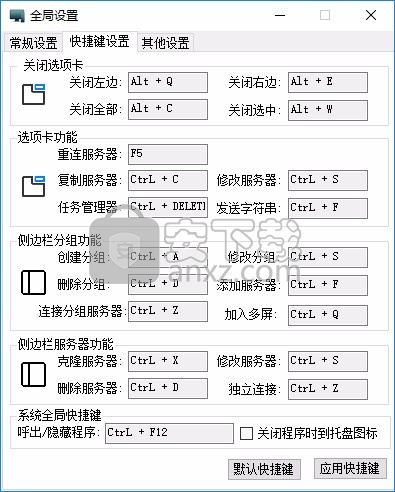
8、其他设置功能,在软件设置小屏宽度:200、小屏高度:200
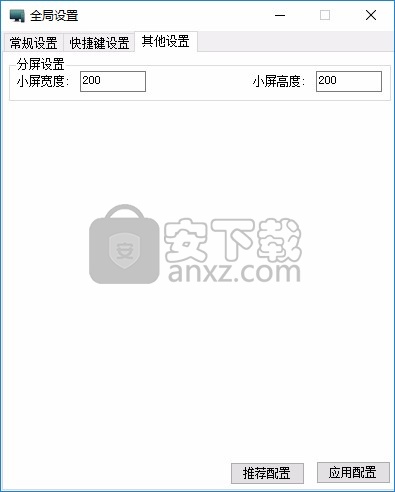
9、分屏功能,如果已经连接到远程的桌面就可以在这里查看屏幕
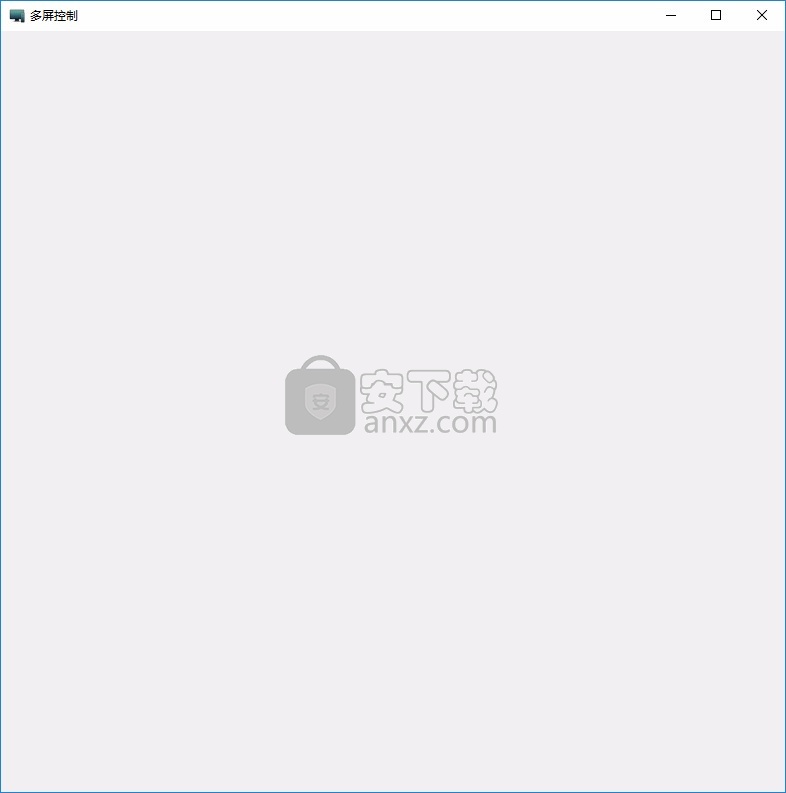
人气软件
-

中维高清监控系统 37.9 MB
/简体中文 -

smartpss监控软件 89.15 MB
/简体中文 -

Ping32终端安全管理系统 118 MB
/简体中文 -

Radmin3.4完美(远程控制软件) 8.4 MB
/简体中文 -

海康威视批量配置工具 40.58 MB
/简体中文 -

乐视通 11.62 MB
/简体中文 -

iMonitor EAM(员工电脑监控软件) 20.16 MB
/简体中文 -

vms网络视频监控软件 50.35 MB
/简体中文 -

EZStation(远程监控) 36.6 MB
/简体中文 -

灰鸽子远程控制软件 21.9 MB
/简体中文


 TeamViewer(远程控制软件) v15.44.5.0
TeamViewer(远程控制软件) v15.44.5.0  ToDesk(远程协助软件) v4.7.0.2
ToDesk(远程协助软件) v4.7.0.2  TSplus Enterprise Edition(无缝式远程桌面软件) v11.40.8.10
TSplus Enterprise Edition(无缝式远程桌面软件) v11.40.8.10  Zabbix(分布式系统监视) v5.2.5 官方版
Zabbix(分布式系统监视) v5.2.5 官方版  网络嗅探器 v5.5
网络嗅探器 v5.5  MSDSoft Supervisor(软件监控工具) v1.20
MSDSoft Supervisor(软件监控工具) v1.20  Stardock Multiplicity v2.01
Stardock Multiplicity v2.01  电脑监控专家 v1.5 绿色免费版
电脑监控专家 v1.5 绿色免费版 








